
时间:2019-03-27 所属栏目:图片处理 版本:powerpoint2016 大小:1.43 MB 推荐星级:5 颗星 阅读:次 下载:次 来源:只为设计←点击进入作品集

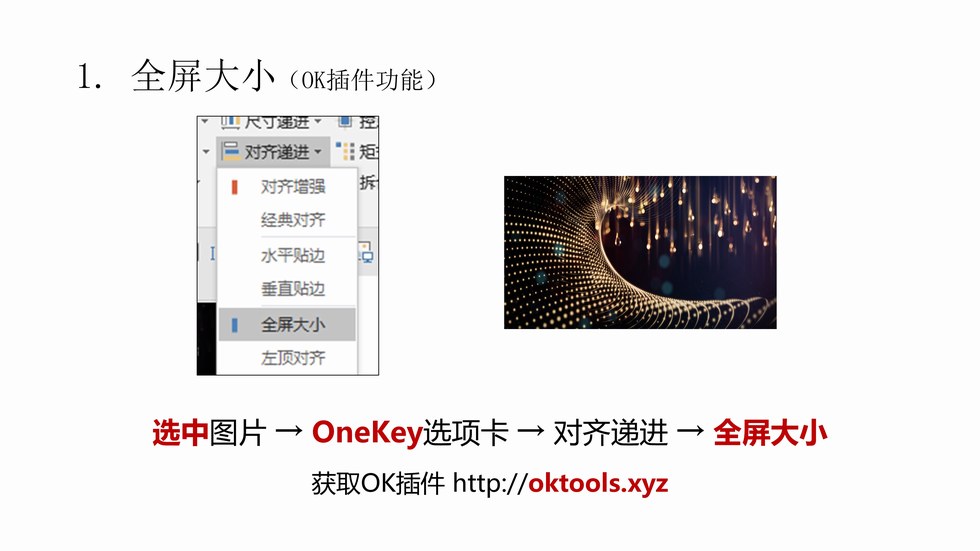
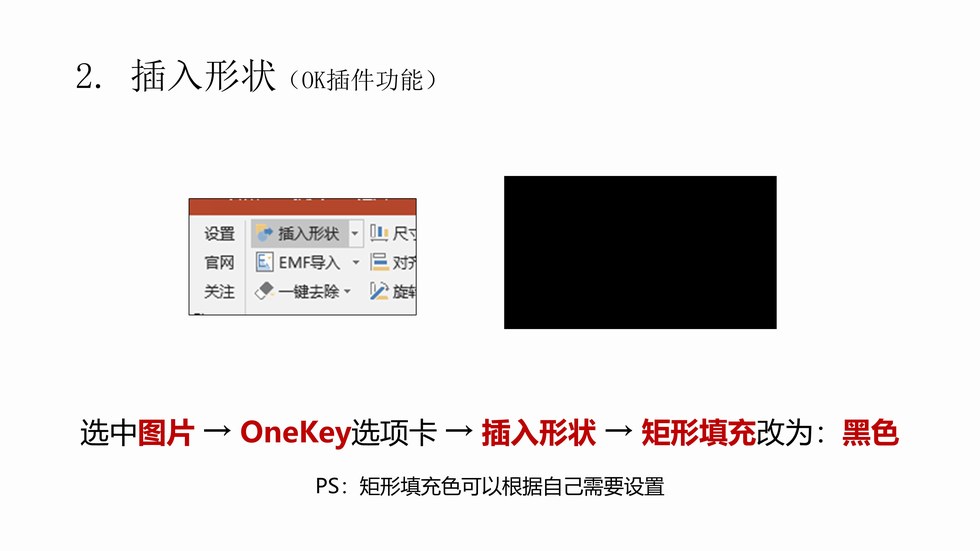
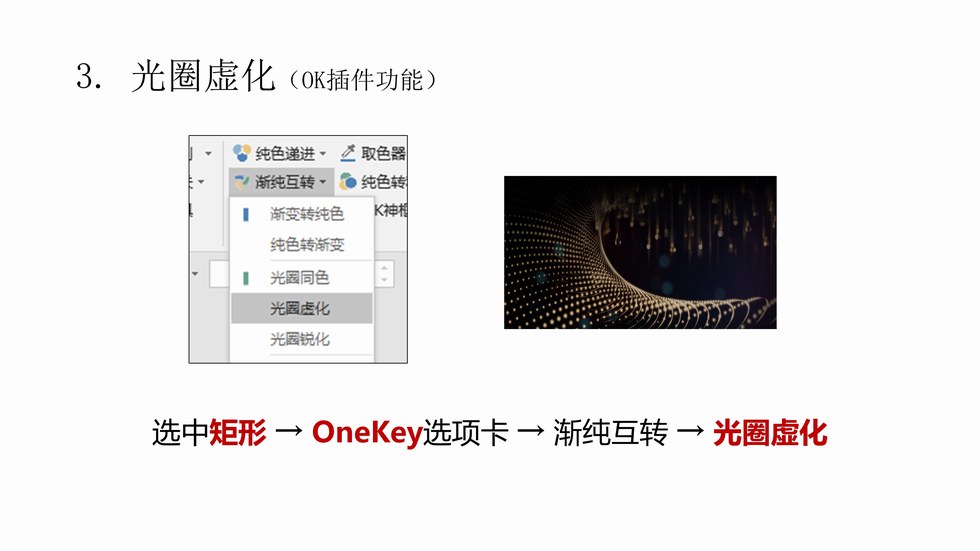

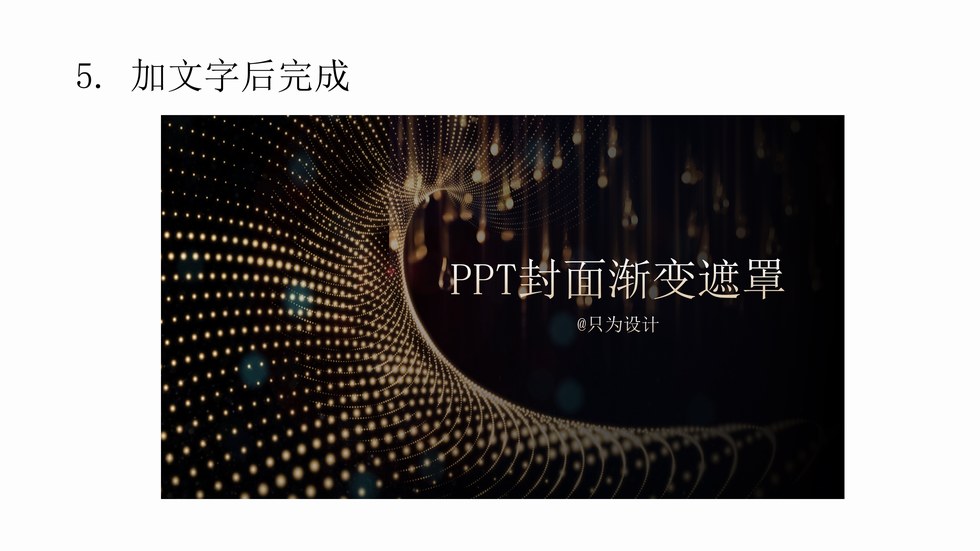
Hello大家好,我是老秦~~这里是《另P蹊径》第32期,(距离完结还有68期),本期由秦老湿,与我司のPPT强者@澄音,一起联手完成,操作很骚,脑洞大开,Enjoy~
PPT极坐标渐变:1.1 插入1个无边框矩形(OK插件功能)并复制;1.2 修改矩形填充色2.1 纯色转渐变2.2 调整新矩形的渐变角度;3.1 修改新矩形的尺寸,图片极坐标;3.2 手动旋转新图,一键转图;3.3 裁剪新图;4. 加线条、文字修饰后完成 。
PPT高级渐变(完善版):1.1 背景添加渐变:在幻灯片上右键 → 设置背景格式 → 填充 → 渐变填充 → 类型:射线→ 方向:从中心;1.2 背景修改渐变停止点:第1个渐变停止点的颜色选:标准色中的蓝色 → 位置:0%, 第2个渐变停止点的颜色选:标准色中的深蓝 → 位置:100%。
渐变背景制作教程:第一步:插入任意矩形;第二步:把图片缩小,大概这么小~然后另存为图片(主要是未来降低分辨率);第三步:插入刚才变小后的图片,调整大小,然后设置形状格式,选择虚化;第四步:调整半径。
PPT三维立体柱形设计:1.1 插入形状(OK插件功能):1.2 复制方块、1.3 修改方块颜色、1.4 光圈虚化;2.1 沙漪立方拼、2.2 三维旋转;扩展:如何批量调色?
学会这招,轻松做很出色的PPT,渐变在PPT中的用法:作为背景、叠加图片、置入几何元素、置入文字、置入图表;PPT中的渐变工具;PPT中的渐变类型:线性渐变、射线渐变、矩形渐变、路径渐变;PPT中的渐变方式:明度渐变、色调渐变、饱和度渐变、透明度渐变、混合渐变;渐变颜色数量:单色渐变、双色渐变、三色渐变、多色渐变。
教程回归了,这一期,我们聊聊PPT中渐变的逼格:渐变的运用,PPT中的渐变元素可以运用在以下场景中,背景、文字、图标,渐变在背景中的运用比比皆是,比如下面这些渐变的背景,珞珈作品、不二素鱼汤作品、演示之家作品,这些背景图或者渐变元素哪里找?事实就是在PPT中制作,理论上很简单,就是两组或多组颜色设置为渐变填充。
如何做出精美立体开关,效果图,图层分解,形状1:插入圆形,渐变填充(形状1无阴影),添加渐变线条;形状2:插入半径稍小于形状1的圆形纯色填充(形状2无边框线条),添加内阴影;形状3:复制形状1,缩小半径略小于形状2,调节渐变光圈,增加外阴影;形状4:插入“弦形”形状大小调节为形状3的半圆(再复制2个备用),纯色填充为白色,增加外阴影。